Paras Video Live Photos -sovelluksiin [+Howtos]
Live Photo on iPhonen hieno ominaisuus. Voit tallentaa lyhyen sarjan kehyksiä saadaksesi kuvistasi näyttämään eloisalta. Tiedätkö, että voit myös muuntaa videosi Live Photos -kuvaksi?
Oikein! Voit muuttaa videosta Live Photo -kuvan erittäin helposti muutamalla sovelluksella. Sitten voit käyttää muunnettuja Live Photos -kuvia taustakuvana iPhone- ja iPad-laitteissasi. Varmasti se tekee puhelimen lukituksen avaamisesta ja selaamisesta jännittävämpää!
Lisäksi voit myös näyttää live-kuvia ystävillesi ja nauttia laatuajasta. Tässä on yleisimmät tavat muuttaa videosi live-kuviksi.
- Osa 1: Paras video live-valokuvasovelluksiin
- Osa 2: Muunna video reaaliaikaisiksi kuviksi TikTokin avulla
- Osa 3: Muunna GIF-tiedostot reaaliaikaisiksi kuviksi GIPHY:n avulla
- Osa 4: Live Photo -kuvan määrittäminen iPhonen taustakuvaksi
Osa 1: Paras video live-valokuvasovelluksiin
Voit käyttää seuraavaa videota Live Photo -sovelluksiin taustakuvien luomiseen iPhonelle-
1. osaksi Live
osaksi Live on yksinkertainen video Live Photo taustakuvaksi muunnin. Se on erittäin käyttäjäystävällinen ja sen arvosana on 4.6 tähteä. Sovellus on monien käyttäjien suosikki, jotka luottavat siihen kauniiden live-kuvien luomiseen. Sovellus tukee iOS 12.0:aa tai uudempaa iPhone- ja iPad-versiota.
Parasta intoLivessä on se, että sen käyttö on täysin ilmaista! Lisäksi se on saatavana myös monilla kielillä, jopa kiinaksi ja italiaksi.
Videoiden muuntaminen Live Photos -kuviksi on intoLiven kakku. Seuraa vain alla olevia vaiheita –
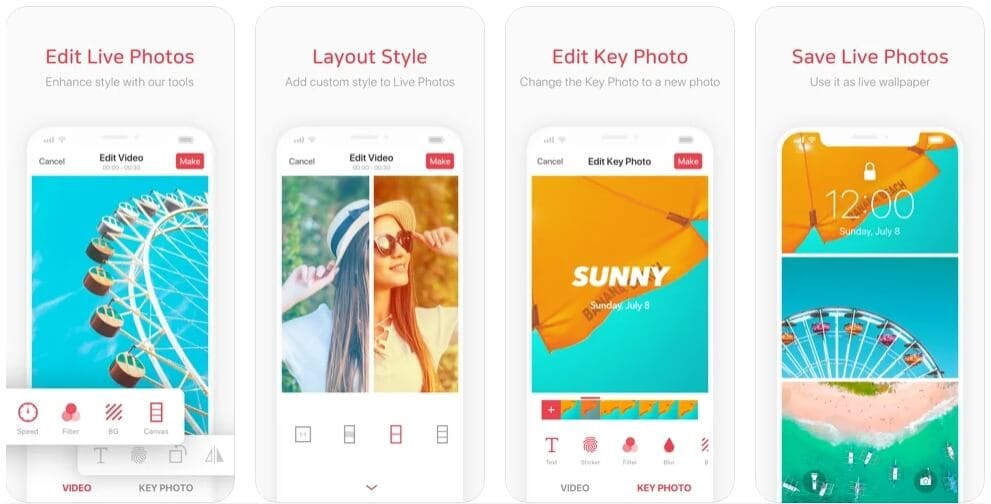
- Lataa sovellus ja käynnistä se aloitusnäytöltäsi.
- Valitse nyt video, jonka haluat muuttaa Live Photo -kuvaksi.
- Valitse punaisilla liukusäätimillä videon osa, jonka haluat muuntaa Live Photo -kuvaksi. Aseta seuraavaksi kesto samalle. Voit myös muokata videotasi, jos haluat, käyttämällä käytettävissä olevia ominaisuuksia.
- Tallenna nyt videosi live-valokuvana.
2. VideoToLive
VideoToLive on toinen ilmainen video Live Photo iPhone -muunnin. Sovelluksen luokitus on 4.1 tähteä, ja se sopii iOS 11.2:n tai sitä uudempien nykyisten versioiden käyttöön. VideoToLiven avulla voit luoda live-kuvia ilman 5 sekunnin rajoituksia. Voit myös jakaa Live Photos -kuvia ystävien ja perheen kanssa sovelluksen avulla.
Lisäksi VideoToLive antaa sinun tehdä GIF-tiedostoja videoista ja live-kuvista. Voit sanoa, että se on monipuolinen sovellus iPhonellesi.
Näin luot Live Photo –
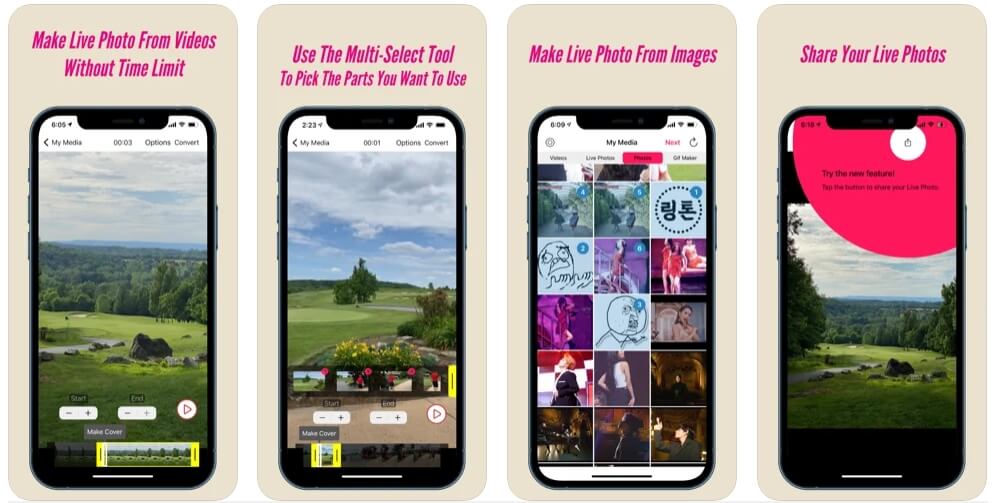
- Ensimmäinen asia on ladata ja käynnistää VideoToLive.
- Valitse nyt video, jonka haluat määrittää Live Photos -palveluun.
- Valitse videon osa Live Photo -kuvan luomista varten. Voit valita kehykset näytön yläosassa olevista videoista.
- ap kohdassa ‘Muunna’ käyttöliittymän oikeassa yläkulmassa. Videostasi on nyt tehty live-valokuva.
3. Video live-valokuvataustakuviksi
Tämä on toinen kätevä video Live Photos -muuntimeksi. Video to Live Photo Wallpapers on myös ilmainen sovellus, ja sillä on 4.3 tähden luokitus. Se voi toimia iOS-version 10.0 tai uudemman kanssa. Joten voit käyttää myös vanhoja iPhone- ja iPad-laitteita.
Video to Live Photo Wallpapers sisältää maksullisia ominaisuuksia, jos haluat päivittää.
Muuta videosi live-kuviksi noudattamalla ohjeita –
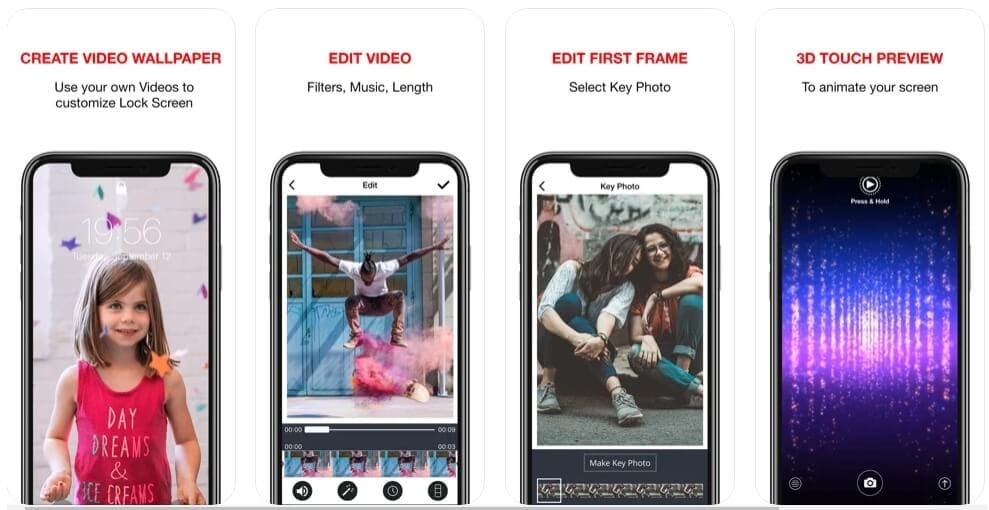
- Lataa ja käynnistä sovellus iPhonen aloitusnäytöltä. Valitse nyt video, jonka haluat muuntaa.
- Valitse osa videosta, joka muutetaan Live Photo -kuvaksi. Voit myös valita ensisijaisen valokuvan tai kehyksen, joka näkyy Live Photo -kuvasi alussa. Sovelluksen avulla voit luoda minkä tahansa haluamasi sarjan.
- Esikatsele Live Photo -kuvaasi 3D Touch -ominaisuuden avulla. Tallenna kuvasi live-valokuvana.
- Seuraavaksi tarkastelemme muita tapoja luoda live-kuvia videoista.
Osa 2: Kuinka muuntaa video reaaliaikaisiksi valokuviksi TikTokin avulla?
TikTok on siisti videonjakoalusta, jolla on lukemattomia käyttäjiä. Mutta tiedätkö, että TikTok on myös kätevä video Live Photo -sovellukseen?
TikTokin avulla voit muuntaa minkä tahansa videon Live Photo -kuvaksi. Katsotaan kuinka voit tehdä sen –
- Käynnistä TikTok-sovellus iPhonessasi. Valitse video, jonka haluat muuntaa Live Photo -kuvaksi.
- Napauta nyt jakopainiketta, jota edustaa kaareva nuoli. Näet useita vaihtoehtoja näytölläsi. Valitse ‘Live Photo’ vaihtoehtojen toiselta riviltä.
- Löydät Valokuvat-sovellukseesi tallennetun Live Photon.
Osa 3: Kuinka muuntaa GIF-kuvia reaaliaikaisiksi kuviksi GIPHY:n avulla?
GIPHY on suosittu GIF-alusta. Löydät loputtomasti GIF-kuvia jaettavaksi ja nautittavaksi GIPHYsta. Nyt voit muuttaa videosi live-kuviksi GIPHY-sovelluksella.
Ominaisuus on todella yksinkertainen, mutta tarjoaa paljon etuja. Monet ihmiset haluavat muuntaa GIF-kuvia reaaliaikaisiksi kuviksi. GIPHY on mahdollistanut sen ensimmäistä kertaa.
Tässä ovat vaiheet, jotka sinun on noudatettava –
- Lataa ja avaa GIPHY-sovellus iPhonellesi.
- Valitse GIF, jonka haluat muuntaa Live Photo -kuvaksi. Paina nyt kolmea valkoista pistettä GIF:n alla oikealla puolella.
- Näet kolme vaihtoehtoa näytöllä. Napauta ‘Muunna live-valokuvaksi’.
- Valitse, haluatko Live Photo -kuvasi olevan koko näytön kokoinen vai sovitettu näyttöön. GIPHY muuntaa ja tallentaa GIF-tiedostosi nyt live-valokuvana. Voit myös valita sen taustakuvaksi.
Osa 4: Live-kuvan määrittäminen iPhone-taustakuvaksi?
Onnittelut Live Photo -kuvan luomisesta. Aseta se nyt taustakuvaksi.
- Siirry iPhonen Asetukset-valikkoon. Vieritä alas löytääksesi ‘Taustakuva’ ja napauta sitä.
- Paina nyt ‘Valitse uusi taustakuva’. Saat kaikki valokuvasi vaihtoehtoina, mukaan lukien Live Photos.
- Valitse näytöltä Live Photos. Napauta sitten Live Photo -kuvaa, jonka haluat asettaa taustakuvaksi.
- Paina ‘Aseta’ saadaksesi kolme vaihtoehtoa. Voit napauttaa asettaaksesi Live Photo -kuvan asetuksiksi ‘Aseta lukitusnäyttö’, ‘Aseta aloitusnäyttö’ ja ‘Aseta molemmat’. Napauta haluamaasi vaihtoehtoa.
Viimeisimmät artikkelit

